В инструкции описана установка панели управления веб-хостингом ispmanager 6 (Lite/Business) на VPS/VDS под управлением операционной системы семейства Linux. В инструкции также описан процесс получения и добавления лицензий ispmanager.
Что это такое?
Ispmanager - это коммерческая панель управления web-хостингом, которая имеет довольно широкий функционал. Ispmanager предназначена для управления доменами, почтой, резервными копиями, базами данных, файлами, SSL-сертификатами, web-сайтами и другими web-проектами. ISPmanager позволяет просматривать статистику сервера и настраивать защиту от спама.
Примечание: все действия описанные в инструкции должны выполняться от имени суперпользователя или с правами sudo.
Установка ispmanager 6
Для начала скачайте скрипт с сайта разработчика, который выполнит загрузку и установку панели:
wget http://cdn.ispsystem.com/install.sh
Далее запустите загруженный скрипт:
sh install.sh ispmanager
В данном примере установка выполнялась на Centos 7. На вопрос об отключении механизма SELinux рекомендуется ответить yes:
Mem: 488 93 259 4 135 353 Swap: 819 0 819 […] SELinux is enabled on your server. It is strongly recommended to disable SELinux before you proceed. Would you like to disable SELinux right now (yes/no)?yes Reboot is requred to complete the configuration of SELinux.
Выполните перезагрузку системы:
Reboot now (yes/no)?yes Rebooting now. Please start installation script again once the server reboots.
После перезагрузки системы необходимо заново подключиться к серверу и запустить скрипт:
Во время установки возможна следующая ошибка:
Введите в качестве имени хоста ваш IP-адрес или доменное имя:
You have hostname: 5.200.47.208
Чтобы подключиться к Ispmanager через браузер, необходимо настроить firewall, а именно открыть порт 1500, который по-умолчанию используется панелью:
В адресную строку браузера введите:
<ip-адрес>:1500
Например:
123.123.12.12:1500
Перед вами отобразится начальная страница ispmanager, на которой нужно выбрать способ лицензирования.
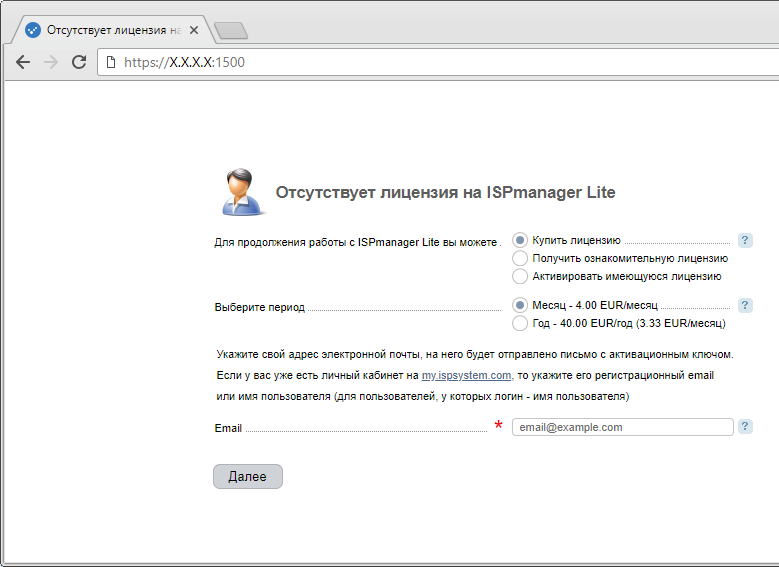
Примечание: при заказе сервера в панели управления можно подключить автоматическую установку нужной версии ispmanager. После создания сервера в его настройках в панели управления будет все данные для подключения к веб-интерфейсу.
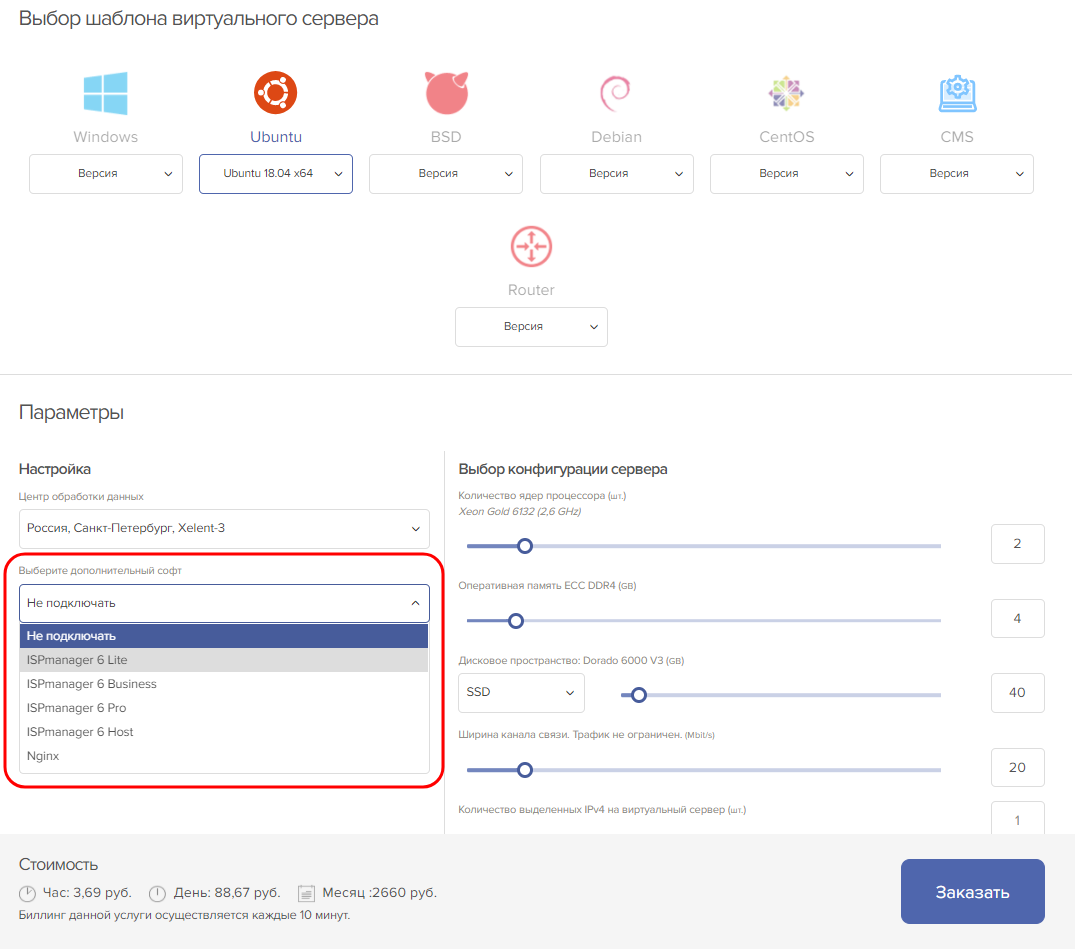
Обновление панели ispmanager
Чтобы выполнить обновление панели исполните следующую команду:
Примечание: при обновлении всего ПО в системе, ispmanager также обновится.
Лицензирование ispmanager
Продукт ispmanager является коммерческим, поэтому для его использования необходимо приобретать лицензию. Лицензирование проверяется по ip-адресам серверов, для которых они оформлены. Если для сервера со статическим внешним ip-адресом приобретена лицензия, то она будет автоматически активирована. При отсутствии лицензии будет доступен двухнедельный тестовый период. При наличии динамического или частного ip-адреса также будет активирован двухнедельный тестовый период.
На наших виртуальных серверах возможно автоматически активировать лицензию ispmanager, заказав ее через панель управления (вкладка "Дополнительные лицензии").
Для самостоятельной активации имеющейся у вас лицензии перед началом установки панели выполните экспорт переменной ACTIVATION_KEY, заменив <ключ_активации> на ваш ключ:
export ACTIVATION_KEY=<ключ_активации>



